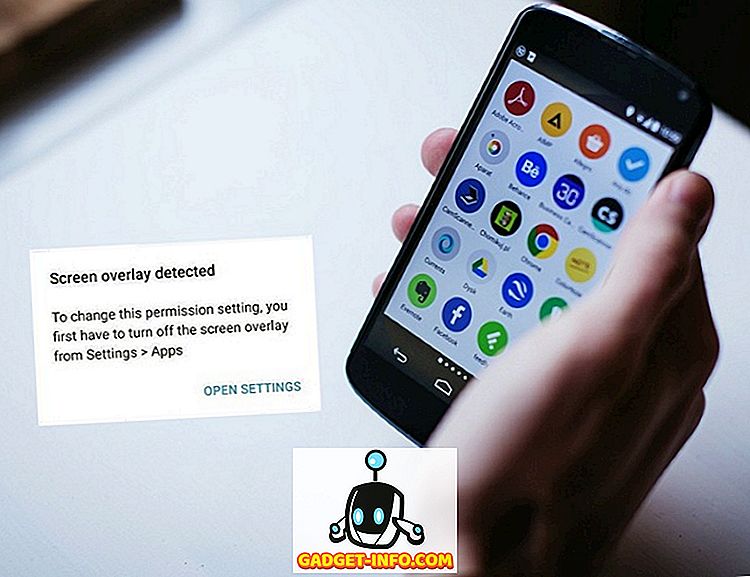Στο Ubuntu, ο Nautilus είναι ο προεπιλεγμένος διαχειριστής αρχείων. Επίσης, φροντίζει να σχεδιάζει την επιφάνεια εργασίας και τα εικονίδια, όπως φακέλους, αρχεία, αρχεία και αφαιρούμενα μέσα. Το Nautilus έχει τη δυνατότητα να εμφανίζει το εικονίδιο του υπολογιστή σας, το εικονίδιο αρχικού φακέλου, ένα εικονίδιο δικτύου, το εικονίδιο κάδου απορριμμάτων και εικονίδια για τυχόν τοποθετημένους τόμους, όπως CD, DVD και εξωτερικούς σκληρούς δίσκους ή κάρτες flash.
Ωστόσο, σε πολλές διανομές Linux (όπως το Ubuntu), πολλές από αυτές τις επιλογές είναι απενεργοποιημένες και εάν μεταβείτε στις προτιμήσεις του Nautilus (ο λογικός χώρος, αφού ο Nautilus σχεδιάζει την επιφάνεια εργασίας), δεν φαίνεται να υπάρχει τρόπος να τα δείξετε ή να τα αποκρύψετε, ανάλογα με την προσωπική σας προτίμηση.
Ευτυχώς, το Linux δεν είναι τίποτα αν δεν προσαρμόζεται, οπότε η αλλαγή αυτής της συμπεριφοράς δεν είναι τόσο δύσκολη. Απλώς θα χρειαστούμε το τερματικό (ή το παράθυρο διαλόγου εκτέλεσης) και τον επεξεργαστή διαμόρφωσης.
Ανάλογα με την έκδοση του Linux, η εκκίνηση του Επεξεργαστή ρύθμισης παραμέτρων ενδέχεται να μην είναι ορατή στα μενού εφαρμογών. Εάν είναι, απλά ξεκινήστε το (θα πρέπει να βρίσκεται στο μενού System Tools (Εργαλεία Συστήματος ) στο Applications Applications ).
Μπορείτε επίσης να ξεκινήσετε τον Επεξεργαστή Διαμόρφωσης ανοίγοντας το παράθυρο διαλόγου Εκτέλεση και ξεκινώντας από εκεί. Για να αποκτήσετε πρόσβαση στο παράθυρο διαλόγου Εκτέλεση, πατήστε Alt-F2, στη συνέχεια πληκτρολογήστε gconf-editor, όπως φαίνεται παρακάτω:
Κάθε μία από αυτές τις εντολές θα ξεκινήσει τον Επεξεργαστή Ρυθμίσεων, ο οποίος θα φαίνεται κάπως έτσι:
Για να αποκτήσετε πρόσβαση στις προτιμήσεις για τα εικονίδια που εμφανίζονται στην επιφάνεια εργασίας, πρέπει να έχετε πρόσβαση στις προτιμήσεις του Nautilus. Αρχικά, κάντε διπλό κλικ στο φάκελο εφαρμογών στην αριστερή πλαϊνή γραμμή, η οποία θα αποκαλύψει μια μακρά λίστα προτιμήσεων προγράμματος.
Τώρα μετακινηθείτε προς τα κάτω στην καταχώρηση nautilus και κάντε διπλό κλικ σε αυτό, το οποίο θα αποκαλύψει τον πλήρη κατάλογο επιλογών Nautilus.
Αυτό θα αποκαλύψει μερικές επιλογές, όπως compact_view, desktop, desktop-metadata, icon_view, list_view, preferences και sidebar_panels . Αυτό που θέλουμε είναι η επιφάνεια εργασίας, οπότε κάντε κλικ σε αυτό και στο κύριο παράθυρο στα δεξιά θα εμφανιστούν όλες οι διαφορετικές επιλογές του Desktop Nautilus.
Ανάλογα με το σύστημά σας, θα ελεγχθούν ορισμένα πλαίσια ελέγχου, ενώ άλλα δεν θα ελεγχθούν. Στην παραπάνω εικόνα, μπορείτε να δείτε ότι το μόνο επιλεγμένο πλαίσιο ελέγχου είναι ορατό για τους τόμους. Αυτό σημαίνει ότι θα εμφανίζονται μόνο εξωτερικοί δίσκοι, κάρτες flash, CD και DVD. Για να αλλάξετε αυτήν τη συμπεριφορά, επιλέξτε άλλα πλαίσια ελέγχου για να επιλέξετε. Έχετε την επιλογή να κάνετε ορατό το εικονίδιο του υπολογιστή, τον αρχικό φάκελο, το εικονίδιο δικτύου και το εικονίδιο του κάδου απορριμάτων. Ελέγξτε λοιπόν όλα όσα θέλετε. Σε αυτήν την εικόνα, επιλέξαμε όλα αυτά.
Καθώς ελέγξουμε κάθε πλαίσιο ελέγχου, τα εικονίδια θα γίνουν άμεσα ορατά στην επιφάνεια εργασίας. Πριν ελέγξετε τα πλαίσια για τον υπολογιστή, τον αρχικό φάκελο, τα εικονίδια δικτύου και τα σκουπίδια, η επιφάνεια εργασίας μας έμοιαζε έτσι.
Μετά τον έλεγχο των κουτιών, ωστόσο, μπορούμε τώρα να δούμε όλα τα εικονίδια που προηγουμένως ήταν κρυμμένα.
Και αυτό είναι όλο που υπάρχει! Ορισμένες διανομές, όπως το Linux Mint, δημιούργησαν πρόσθετα εργαλεία GUI για να καταστήσουν αυτή τη διαδικασία πιο απλή, αλλά με λίγη τεχνογνωσία, δεν είναι πολύ δύσκολο να αλλάξετε τις προτιμήσεις των εικονιδίων επιφάνειας εργασίας σας και πολλά άλλα μόνο χρησιμοποιώντας το Επεξεργαστής διαμόρφωσης.